Presque tous les utilisateurs qui sont passés de XP, Vista ou Windows 7 à Windows 8 ont immédiatement remarqué le menu Démarrer manquant (voir comment activer le menu Démarrer dans Windows 8) de la dernière version de Windows. Mais la plupart des utilisateurs n'ont pas remarqué l'absence de Windows Flip 3D, une fonctionnalité élégante introduite dans Vista.

Comme vous le savez, Vista et Windows 7 permettent aux utilisateurs d'activer la fonctionnalité Flip 3D à l'aide du raccourci clavier Windows + Tab. Si vous n'êtes pas familier avec Flip 3D, il est similaire à Alt + Tab, mais affiche toutes les fenêtres ouvertes dans un style 3D. Bien que Flip 3D soit l’une des fonctionnalités les moins utilisées de Windows 7, certains utilisateurs aimeraient peut-être également la voir dans Windows 8.
Sous Windows 8, le raccourci clavier Windows + Tab (touche de raccourci Flip-3D d'origine) vous permet de basculer rapidement entre les applications Metro.
Si vous êtes habitué à Flip-3D et ne pouvez pas vous en passer, vous pouvez également installer un logiciel tiers, tel que le programme Switcher, pour activer votre Flip 3D favori sous Windows 8.
Comment installer et utiliser le programme Switcher sous Windows 8:
Étape 1: Téléchargez le programme Switcher à partir d’ici et installez-le.
Étape 2: Une fois installé, lancez le programme. Si vous ne voyez pas de raccourci sur le bureau du programme, tapez simplement Switcher sur l'écran de démarrage et appuyez sur la touche Entrée pour lancer le programme.
Étape 3: Lorsque Switcher est en cours d'exécution, une petite icône apparaît dans la zone de notification (barre d'état système). Cliquez avec le bouton droit de la souris sur cette icône et sélectionnez Paramètres pour modifier les paramètres par défaut du commutateur.
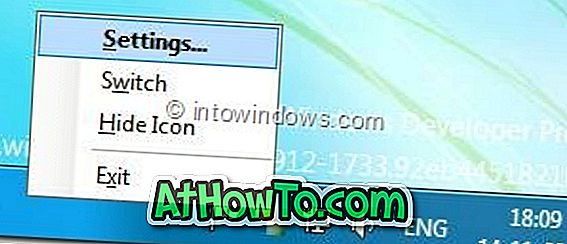
Éléments à personnaliser avant de commencer à utiliser Switcher:
# Dans le volet gauche des paramètres du sélecteur, cliquez sur Général, puis sélectionnez Style de grille.
# Cliquez sur Apparence et désactivez la fonctionnalité nommée Activer les numéros de fenêtre.
# Cliquez sur Raccourcis et définissez un raccourci clavier pour Flip 3D. Bien que vous puissiez définir Windows + Tab comme raccourci clavier Switcher, nous vous suggérons Alt + Tab ou Ctrl + Tab.
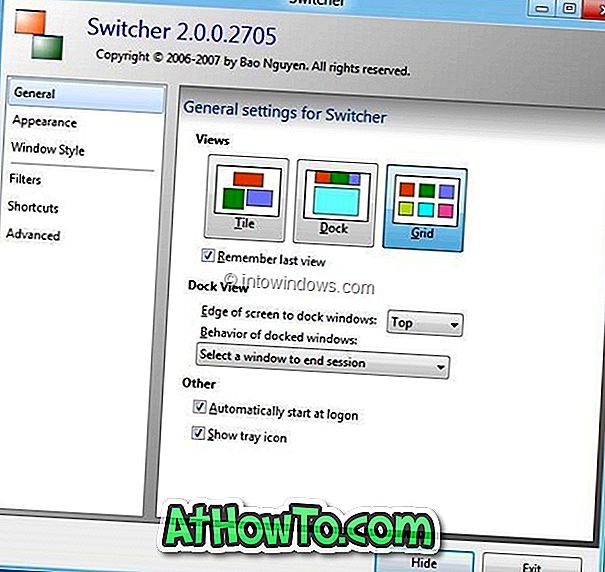
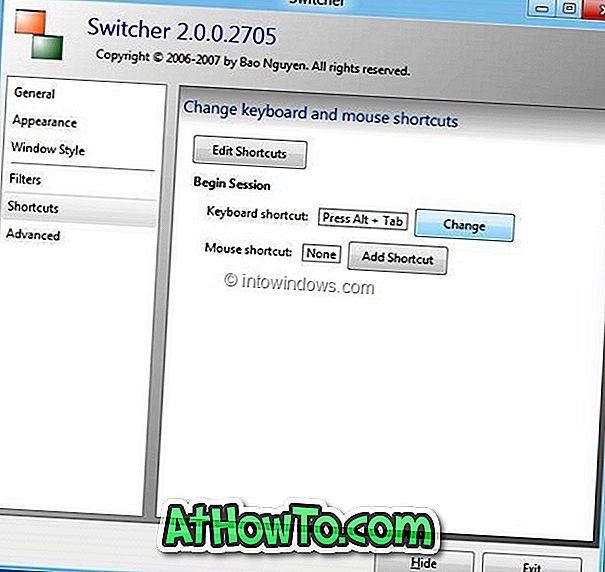
Étape 4: Enfin, cliquez sur le bouton Masquer et appuyez sur le nouveau raccourci clavier pour voir Flip 3D (Switcher) en action.
Le seul inconvénient de ce programme est qu'il fonctionne très bien uniquement en mode Metro.













